2015.5 OPEL VIVARO B navigation system
[x] Cancel search: navigation systemPage 30 of 141
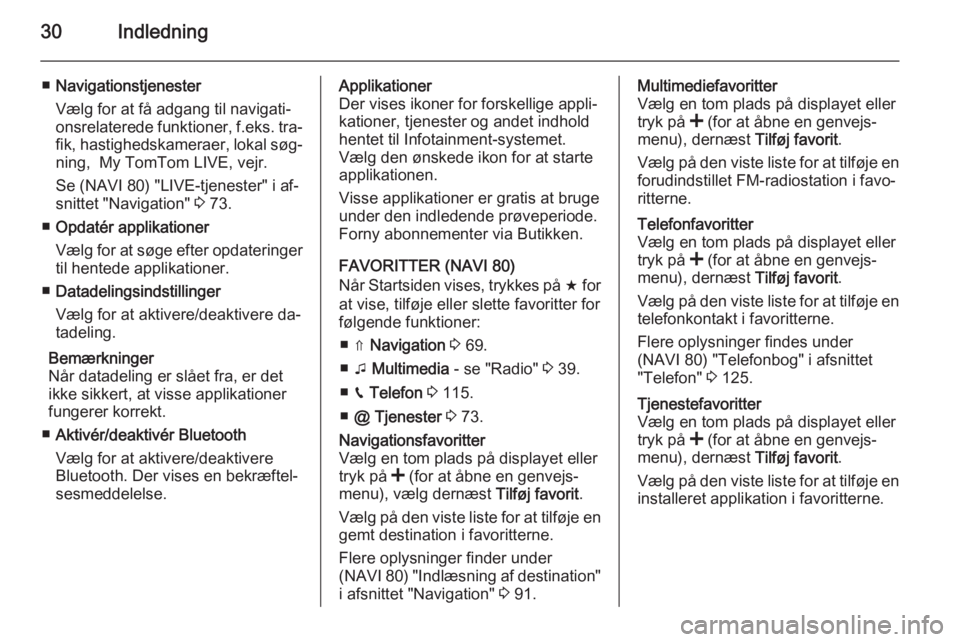
30Indledning
■Navigationstjenester
Vælg for at få adgang til navigati‐
onsrelaterede funktioner, f.eks. tra‐
fik, hastighedskameraer, lokal søg‐ ning, My TomTom LIVE, vejr.
Se (NAVI 80) "LIVE-tjenester" i af‐
snittet "Navigation" 3 73.
■ Opdatér applikationer
Vælg for at søge efter opdateringer til hentede applikationer.
■ Datadelingsindstillinger
Vælg for at aktivere/deaktivere da‐
tadeling.
Bemærkninger
Når datadeling er slået fra, er det
ikke sikkert, at visse applikationer
fungerer korrekt.
■ Aktivér/deaktivér Bluetooth
Vælg for at aktivere/deaktivere
Bluetooth. Der vises en bekræftel‐
sesmeddelelse.Applikationer
Der vises ikoner for forskellige appli‐
kationer, tjenester og andet indhold
hentet til Infotainment-systemet.
Vælg den ønskede ikon for at starte
applikationen.
Visse applikationer er gratis at bruge under den indledende prøveperiode.
Forny abonnementer via Butikken.
FAVORITTER (NAVI 80)
Når Startsiden vises, trykkes på f for
at vise, tilføje eller slette favoritter for
følgende funktioner:
■ ⇑ Navigation 3 69.
■ t Multimedia - se "Radio" 3 39.
■ g Telefon 3 115.
■ @ Tjenester 3 73.Navigationsfavoritter
Vælg en tom plads på displayet eller
tryk på < (for at åbne en genvejs‐
menu), vælg dernæst Tilføj favorit.
Vælg på den viste liste for at tilføje en
gemt destination i favoritterne.
Flere oplysninger finder under
(NAVI 80) "Indlæsning af destination" i afsnittet "Navigation" 3 91.Multimediefavoritter
Vælg en tom plads på displayet eller
tryk på < (for at åbne en genvejs‐
menu), dernæst Tilføj favorit.
Vælg på den viste liste for at tilføje en forudindstillet FM-radiostation i favo‐
ritterne.Telefonfavoritter
Vælg en tom plads på displayet eller
tryk på < (for at åbne en genvejs‐
menu), dernæst Tilføj favorit.
Vælg på den viste liste for at tilføje en telefonkontakt i favoritterne.
Flere oplysninger findes under
(NAVI 80) "Telefonbog" i afsnittet
"Telefon" 3 125.Tjenestefavoritter
Vælg en tom plads på displayet eller
tryk på < (for at åbne en genvejs‐
menu), dernæst Tilføj favorit.
Vælg på den viste liste for at tilføje en installeret applikation i favoritterne.
Page 35 of 141

Indledning35
Gendan standardindstillinger for sy‐
stem
Systemindstillingerne stilles tilbage til standardindstillingerne ved at vælge
Default settings (standardindstillin‐
ger) ved at dreje og trykke på central‐
drejeknappen. Bekræft ændring, når
der bedes om det, ved at trykke på
knappen igen.
NAVI 50 - Systemindstillinger Der kan til enhver tid fås adgang til
indstillingsmenuen ved at trykke på
knappen Startside ; efterfulgt af
INDSTILLINGER på displayskær‐
men.
Følgende indstillingsundermenuer vi‐
ses:
■ Audio :
Se (NAVI 50) "Toneindstillinger"
3 31 og "Lydstyrkeindstillinger"
3 33.
■ Display : Se nedenfor.
■ Bluetooth : Se nedenfor.
■ System : Se nedenfor.Display
Vælg Display for at vise følgende al‐
ternativer:
■ Lysstyrke (lav/middel/høj)
■ Kortfunktion (auto/dag/nat)
◆ Auto : Dag- og natfunktion æn‐
dres automatisk.
◆ Dag : Kortskærmbilledet vises al‐
tid med klare farver.
◆ Nat : Kortskærmbilledet vises al‐
tid med mørke farver.Bluetooth
Vælg Bluetooth for at vise følgende
alternativer:
■ Vis Bluetooth-enhedsliste
■ Søg efter Bluetooth-enhed
■ Godkendelse af ekstern enhed
■ Skift adgangsnøgle (ved tilknytning
af Bluetooth-enheder til Infotain‐
ment-systemet)
Flere oplysninger findes under
(NAVI 50) "Bluetooth-musik" 3 60
og "Bluetooth-forbindelse" i afsnittet
"Telefon" 3 120.System
Vælg System for at vise følgende al‐
ternativer:
■ Sprog (Skift displaysprog og stem‐
meinstruktionssprog til naviga‐ tionssystemet)
■ Ur/enheder
Følgende indstillinger kan ændres: ◆ Tidsformat (12T/24T)
◆ NAVI-enheder (km/miles)
◆ Indstilling af klokkeslæt
Tryk på l for at åbne undermen‐
uen Indstilling af klokkeslæt med
følgende alternativer:
Auto /Manuel
Hvis der vælges manuel indstil‐
ling af klokkeslæt, foretages de
ønskede indstillinger.
■ Fabriksindstillinger
Følgende indstillinger kan nulstilles
til fabrikkens standardindstillinger:
◆ Alle
◆ Telefon
◆ Navigation
◆ Lyd-Medier-Radio-System
Page 36 of 141

36Indledning
■Navigation (til/fra)
■ Systemversion (viser Infotainment-
systemets versionsnummer)
Når systemindstillingsjusteringerne
er foretaget, trykkes der på ; (og der
vælges en anden menu på displayet)
for at forlade indstillingsmenuen og
gemme ændringerne. Systemet gem‐ mer og afslutter også automatisk efteren forsinkelse.
NAVI 80 - Systemindstillinger
Adgang til systemindstillingsmenuen
fra Startsiden fås ved at trykke på
MENU efterfulgt af System på dis‐
playskærmen.
Følgende indstillingsundermenuer vi‐
ses:
■ Sprog
■ Display
■ Lyd
■ Ur
■ Sikkerhedsadvarsler
■ Hjem-skærm
■ Tastaturer
■ Indstil enheder■Status & information
■ Fjern SD-kort
■ Gendan fabriksindstillinger
Efter at systemindstillingerne er ænd‐
ret, trykkes der på Udført for at be‐
kræfte.Sprog
For at skifte Infotainment-system‐ sprog derefter stemmetype.Display
Følgende indstillinger vises:
■ Lysstyrke om dagen : Ændring af
skærmens lysstyrke, så den passer til lysniveauerne udenfor (dagslys).
Ved lave lysniveauer udenfor er
displayskærmen nemmere at se,
når displayet ikke er for lyst.
■ Lysstyrke om natten : Ændring af
skærmens lysstyrke, så den passer til lysniveauerne udenfor (nattelys).
Ved lave lysniveauer udenfor er
displayskærmen nemmere at se,
når displayet ikke er for lyst.
■ Skift til natfunktion om natten : Til at
aktivere automatisk skift mellem
lysstyrke om dagen/om natten.Nattefunktion aktiveres ved lave lysniveauer udenfor, og når forlyg‐terne er tændt.
■ Brug nattefunktion : Til at aktivere
nattefunktion.Lyd
Følgende indstillingsundermenuer vi‐
ses:
■ Lydniveauer : Til at ændre lydstyrke
og lyde for trafikinformation, hånd‐
frit telefonsystem, telefonringetone, applikationsalarmer, system‐
stemme og navigationsinstruktio‐
ner.
■ Alarmer : Til at indstille alarmlyd‐
styrke og tænde/slukke for alarmer, når displayskærmen er slukket.
■ Hastighedsfølsomhed : Til at ind‐
stille lydstyrkejustering baseret på
bilens hastighed.
■ Computerstemme : Indstil de infor‐
mationstyper, der gives af Infotain‐
ment-systemets stemme.
■ Stemme : Skift den stemme, der
bruges af Infotainment-systemet.
Page 69 of 141

Navigation69NavigationGenerelt....................................... 69
Brug ............................................. 73
Indlæsning af destination .............91
Vejvisning .................................... 99
Oversigt over symboler ..............111Generelt9Advarsel
Navigationssystemet er en hjælp
til dine navigationsevner, men er‐
statter dem ikke. Kør med den for‐ nødne omhu og opmærksomhed,
og udvis agtpågivenhed.
Hvis et navigationssystems anvis‐ ninger er i modstrid med færdsels‐
reglerne, skal færdselsreglerne al‐
tid følges.
Navigationssystemet fører dig pålide‐ ligt til den valgte destination, uden at
du behøver bruge kort.
Hvis tjenesten Trafikoplysninger er til
rådighed i dit land eller område, tages
der også højde for den aktuelle trafik‐ situation ved ruteberegningerne. Sy‐
stemet modtager trafikmeldinger i det
aktuelle modtageområde.
For at modtage så opdaterede trafik‐
oplysninger i realtid som muligt, skal
du abonnere på Live-tjenester via
websitet TomTom™ 1)
.
Navigationssystemets
funktionsmåde
Bilens position og bevægelser regi‐
streres af navigationssystemet ved
hjælp af sensorer.
Den tilbagelagte afstand registreres
af bilens speedometersignal, og dre‐
jebevægelser i sving registreres af en
gyroføler. Positionen bestemmes af
GPS-satelliter (globalt positionssy‐
stem).
Ved at sammenholde disse følersig‐
naler med de digitale kort på naviga‐
tionssystemet er det muligt at be‐
stemme bilens position nøjagtigt.
Når bilen bruges første gang, eller
f.eks. efter en færgeoverfart, kalibre‐
rer systemet sig selv. Det er derfor
normalt, at det ikke giver en helt præ‐
cis position, før bilen har kørt i et
stykke tid.
Efter indtastning af en destinations‐
adresse eller et interessepunkt (nær‐
meste tankstation, hotel osv.) bereg‐
nes ruten fra den nuværende position
til den valgte destination.1) CD35 BT USB NAVI, NAVI 80.
Page 70 of 141
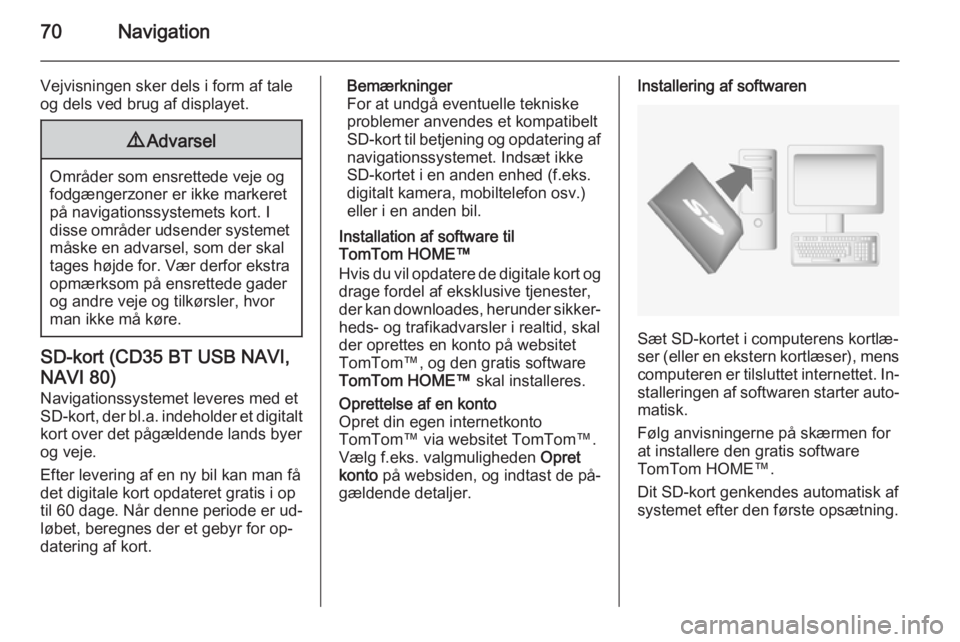
70Navigation
Vejvisningen sker dels i form af tale
og dels ved brug af displayet.9 Advarsel
Områder som ensrettede veje og
fodgængerzoner er ikke markeret
på navigationssystemets kort. I
disse områder udsender systemet måske en advarsel, som der skal
tages højde for. Vær derfor ekstra
opmærksom på ensrettede gader
og andre veje og tilkørsler, hvor
man ikke må køre.
SD-kort (CD35 BT USB NAVI,
NAVI 80) Navigationssystemet leveres med et
SD-kort, der bl.a. indeholder et digitalt
kort over det pågældende lands byer
og veje.
Efter levering af en ny bil kan man få
det digitale kort opdateret gratis i op
til 60 dage. Når denne periode er ud‐
løbet, beregnes der et gebyr for op‐ datering af kort.
Bemærkninger
For at undgå eventuelle tekniske
problemer anvendes et kompatibelt
SD-kort til betjening og opdatering af
navigationssystemet. Indsæt ikke
SD-kortet i en anden enhed (f.eks.
digitalt kamera, mobiltelefon osv.)
eller i en anden bil.
Installation af software til
TomTom HOME™
Hvis du vil opdatere de digitale kort og drage fordel af eksklusive tjenester,der kan downloades, herunder sikker‐
heds- og trafikadvarsler i realtid, skal
der oprettes en konto på websitet
TomTom™, og den gratis software
TomTom HOME™ skal installeres.Oprettelse af en konto
Opret din egen internetkonto
TomTom™ via websitet TomTom™.
Vælg f.eks. valgmuligheden Opret
konto på websiden, og indtast de på‐
gældende detaljer.Installering af softwaren
Sæt SD-kortet i computerens kortlæ‐
ser (eller en ekstern kortlæser), mens
computeren er tilsluttet internettet. In‐ stalleringen af softwaren starter auto‐
matisk.
Følg anvisningerne på skærmen for
at installere den gratis software
TomTom HOME™.
Dit SD-kort genkendes automatisk af
systemet efter den første opsætning.
Page 71 of 141

Navigation71
Opdatering af SD-kortet og
navigationssystemet
Opdateringer udgives regelmæssigt,
f.eks. til opdatering af kort og fotofæl‐
der.
Disse opdateringer er kun til rådighed via softwaren TomTom HOME , som
der er adgang til via SD-kortet.
Når softwaren TomTom HOME an‐
vendes, er det muligt at:
■ Opdatere navigationssystemet (kort, fotofælder osv.),
■ Abonnere på LIVE services,
■ Lagre systemdata på en computer,
■ Tilføje eller slette data,
■ Personliggøre systemet,
■ Dele kortkorrektioner med andre (Map Share™ ),
■ Downloade hele TomTom™-navi‐ gationssystemets brugerhåndbog.
TomTom HOME -softwarens menuer
yder vejledning under disse betjenin‐ ger.Opdatering af systemet
For at få mest muligt ud af naviga‐ tionssystemet bør det opdateres så
ofte som muligt. Map Share™-kort‐
opdateringer kan f.eks. deles med
alle brugere af systemet.
De vigtigste funktioner i
TomTom HOME-programmetDownload nye og ekstra kort
Vælg ikonet Tilføj kort for at få adgang
til den menu, hvor kort kan downloa‐
des.Downloading af stemmer, interesse‐
punkter mv.
Vælg ikonet for "Tilføj trafik, stemmer, fotofælder osv." for at:
■ Downloade stemmer for at tilpasse systemet,
■ Downloade interessepunkter osv.
Bemærkninger
I visse lande er det ulovligt at down‐
loade og aktivere advarslerne om fo‐
tofælder, hvilket i givet fald kan med‐ føre retsforfølgelse.Lagring af SD-kort og systemdata
Systemdata kan gemmes på compu‐
teren og også gendannes, om nød‐
vendigt.
Det anbefales at lagre systemda‐ taene med jævne mellemrum. Ved at lagre dataene kan de genoprettes,
f.eks. hvis SD-kortet går tabt eller be‐
skadiges.Download anvisninger
Det er muligt at få adgang til hele
TomTom™-navigationssystemets
brugerhåndbog.Personliggøre systemet
Der er også mulighed for at person‐
liggøre systemet ved installering af
nye interessepunkter og syntetise‐
rede stemmer og ved at ændre farve‐
sammensætningen.
USB-hukommelsesstik
(NAVI 50) Der kræves et USB-hukommelsesstik
til navigationssystemet, der bl.a. skal
indeholde et digitalt kort over det på‐
gældende lands byer og veje.
Page 72 of 141
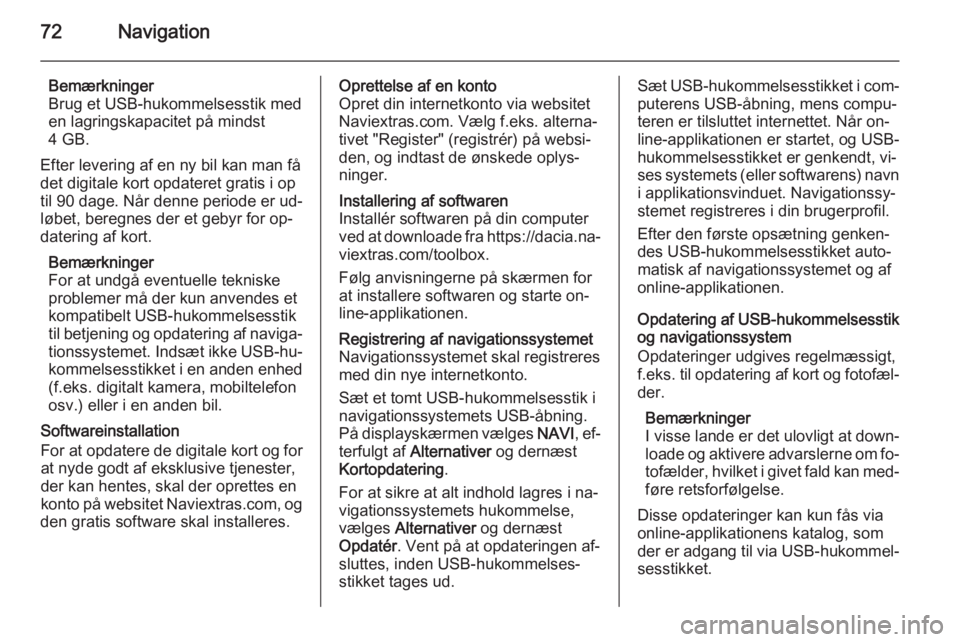
72Navigation
Bemærkninger
Brug et USB-hukommelsesstik med
en lagringskapacitet på mindst
4 GB.
Efter levering af en ny bil kan man få det digitale kort opdateret gratis i op
til 90 dage. Når denne periode er ud‐
løbet, beregnes der et gebyr for op‐
datering af kort.
Bemærkninger
For at undgå eventuelle tekniske
problemer må der kun anvendes et
kompatibelt USB-hukommelsesstik
til betjening og opdatering af naviga‐ tionssystemet. Indsæt ikke USB-hu‐
kommelsesstikket i en anden enhed (f.eks. digitalt kamera, mobiltelefon
osv.) eller i en anden bil.
Softwareinstallation
For at opdatere de digitale kort og for
at nyde godt af eksklusive tjenester,
der kan hentes, skal der oprettes en
konto på websitet Naviextras.com, og
den gratis software skal installeres.Oprettelse af en konto
Opret din internetkonto via websitet
Naviextras.com. Vælg f.eks. alterna‐ tivet "Register" (registrér) på websi‐
den, og indtast de ønskede oplys‐ ninger.Installering af softwaren
Installér softwaren på din computer
ved at downloade fra https://dacia.na‐
viextras.com/toolbox.
Følg anvisningerne på skærmen for
at installere softwaren og starte on‐
line-applikationen.Registrering af navigationssystemet
Navigationssystemet skal registreres
med din nye internetkonto.
Sæt et tomt USB-hukommelsesstik i
navigationssystemets USB-åbning.
På displayskærmen vælges NAVI, ef‐
terfulgt af Alternativer og dernæst
Kortopdatering .
For at sikre at alt indhold lagres i na‐ vigationssystemets hukommelse,
vælges Alternativer og dernæst
Opdatér . Vent på at opdateringen af‐
sluttes, inden USB-hukommelses‐
stikket tages ud.Sæt USB-hukommelsesstikket i com‐ puterens USB-åbning, mens compu‐
teren er tilsluttet internettet. Når on‐
line-applikationen er startet, og USB-
hukommelsesstikket er genkendt, vi‐
ses systemets (eller softwarens) navn
i applikationsvinduet. Navigationssy‐
stemet registreres i din brugerprofil.
Efter den første opsætning genken‐
des USB-hukommelsesstikket auto‐
matisk af navigationssystemet og af
online-applikationen.
Opdatering af USB-hukommelsesstik og navigationssystem
Opdateringer udgives regelmæssigt,
f.eks. til opdatering af kort og fotofæl‐
der.
Bemærkninger
I visse lande er det ulovligt at down‐ loade og aktivere advarslerne om fo‐
tofælder, hvilket i givet fald kan med‐
føre retsforfølgelse.
Disse opdateringer kan kun fås via
online-applikationens katalog, som
der er adgang til via USB-hukommel‐
sesstikket.
Page 73 of 141
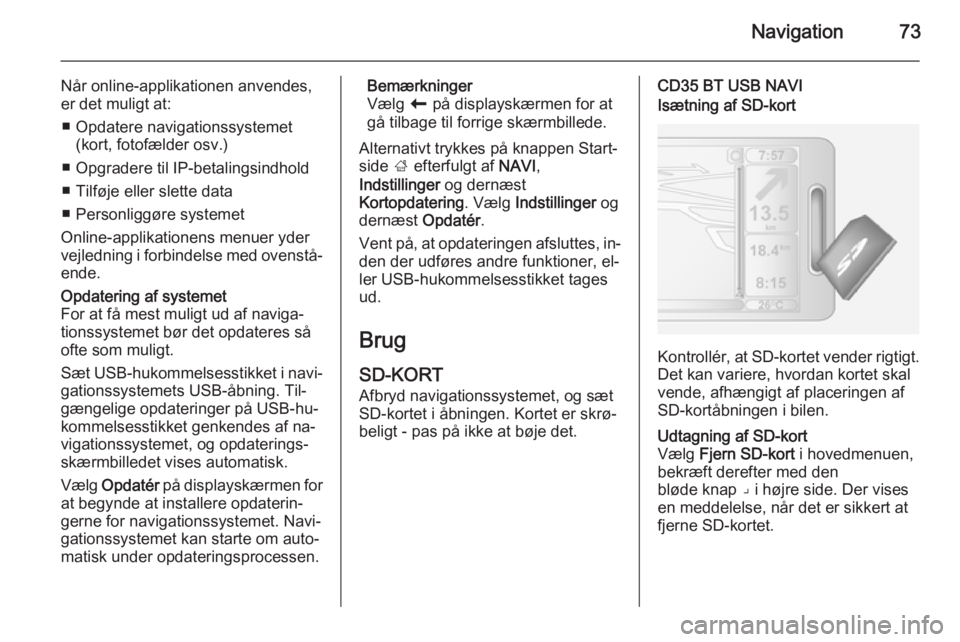
Navigation73
Når online-applikationen anvendes,
er det muligt at:
■ Opdatere navigationssystemet (kort, fotofælder osv.)
■ Opgradere til IP-betalingsindhold
■ Tilføje eller slette data
■ Personliggøre systemet
Online-applikationens menuer yder
vejledning i forbindelse med ovenstå‐ ende.Opdatering af systemet
For at få mest muligt ud af naviga‐ tionssystemet bør det opdateres så
ofte som muligt.
Sæt USB-hukommelsesstikket i navi‐
gationssystemets USB-åbning. Til‐ gængelige opdateringer på USB-hu‐
kommelsesstikket genkendes af na‐
vigationssystemet, og opdaterings‐ skærmbilledet vises automatisk.
Vælg Opdatér på displayskærmen for
at begynde at installere opdaterin‐
gerne for navigationssystemet. Navi‐
gationssystemet kan starte om auto‐
matisk under opdateringsprocessen.Bemærkninger
Vælg r på displayskærmen for at
gå tilbage til forrige skærmbillede.
Alternativt trykkes på knappen Start‐
side ; efterfulgt af NAVI,
Indstillinger og dernæst
Kortopdatering . Vælg Indstillinger og
dernæst Opdatér.
Vent på, at opdateringen afsluttes, in‐
den der udføres andre funktioner, el‐
ler USB-hukommelsesstikket tages
ud.
Brug SD-KORT
Afbryd navigationssystemet, og sæt
SD-kortet i åbningen. Kortet er skrø‐
beligt - pas på ikke at bøje det.CD35 BT USB NAVIIsætning af SD-kort
Kontrollér, at SD-kortet vender rigtigt. Det kan variere, hvordan kortet skal
vende, afhængigt af placeringen af
SD-kortåbningen i bilen.
Udtagning af SD-kort
Vælg Fjern SD-kort i hovedmenuen,
bekræft derefter med den
bløde knap ⌟ i højre side. Der vises
en meddelelse, når det er sikkert at
fjerne SD-kortet.